Jak wykonać połączenie wideo na pulpicie Whatsapp na komputerze Mac lub PC?
Nie ma wątpliwości, że Whatsapp jest obecnie najpopularniejszą aplikacją do przesyłania wiadomości. Miliardy użytkowników używają go codziennie do wysyłania wiadomości tekstowych i robienia rozmowy wideo z przyjaciółmi/członkami rodziny. W rzeczywistości funkcja połączeń wideo Whatsapp jest tak przydatna, że ludzie nawet nie zadają sobie trudu, aby szukać innych dostępnych opcji.
Jeśli jednak planujesz korzystać z aplikacji na komputerze PC/laptopie, zdziwisz się, że nie pozwoli Ci ona na prowadzenie wideorozmów. Choć może to zabrzmieć niefortunnie, możesz wysyłać wiadomości tekstowe tylko za pomocą aplikacji komputerowej Whatsapp. Dobrą wiadomością jest to, że istnieją obejścia tego scenariusza i Rozmowa wideo na pulpicie Whatsapp. W tym przewodniku przedstawimy Ci takie sztuczki, abyś nie musiał szukać swojego telefonu, aby wykonać połączenie wideo Whatsapp.
Część 1: Jak mogę wykonać połączenie wideo Whatsapp na komputerze Mac?
Najwygodniejszym sposobem na nawiązanie połączenia wideo Whatsapp na komputerze Mac jest użycie emulatora, który pozwoli na replikację środowiska smartfona na komputerze PC. Jeśli chodzi o macOS, możesz użyć emulatora Bluestacks do wykonania zadania. Jest to emulator Androida, który pomoże Ci uruchomić oddzielne wirtualne urządzenie z Androidem na Twoim komputerze. Oznacza to, że będziesz mógł zainstalować Whatsapp ze sklepu Google Play i korzystać z jego funkcji połączeń wideo, tak jak robisz to na smartfonie z Androidem.
Oto krok po kroku proces korzystania z Bluestacks do emulowania systemu operacyjnego Android na komputerze Mac i nawiązywania połączeń wideo na Whatsapp.
Krok 1 – Idź do urzędnika Strona internetowa Bluestacks i pobierz jego wersję na Maca. Uruchom instalator i postępuj zgodnie z instrukcjami wyświetlanymi na ekranie, aby zainstalować emulator na macOS.
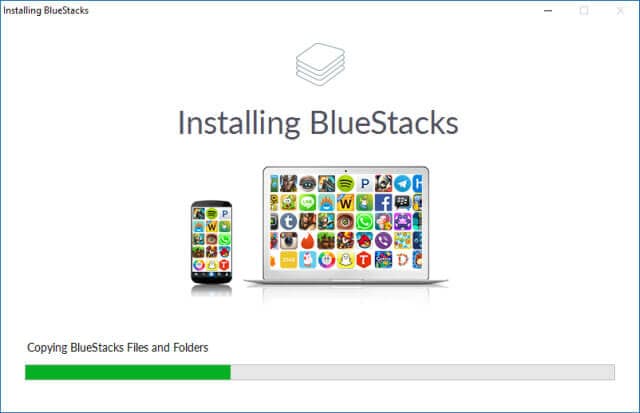
Krok 2 – Po zakończeniu procesu instalacji zostaniesz poproszony o założenie konta Google. Możesz użyć istniejącego konta lub utworzyć nowe od podstaw.
Krok 3 – Teraz zostaniesz poproszony o przejście do ekranu głównego Bluestacks. Tutaj kliknij ikonę Sklepu Google Play i wyszukaj Whatsapp. Kliknij przycisk „Zainstaluj”, aby zainstalować aplikację na emulowanym komputerze.
Krok 4 – Uruchom Whatsapp i wykonaj dedykowane kroki, aby zarejestrować swoje konto.
Krok 5 – Otóż to; będziesz mógł uruchomić mobilną wersję Whatsapp na swoim Macu. Stuknij kontakt, a następnie kliknij ikonę „Rozmowa wideo”, aby natychmiast nawiązać połączenie wideo.
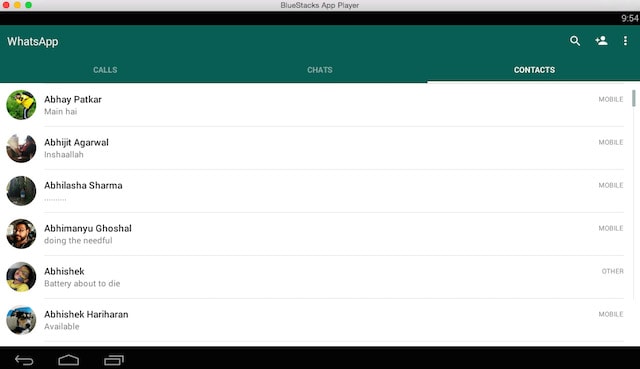
Podobnie jak Bluestack pozwala użytkownikom emulować Androida, istnieje kilka innych emulatorów, których można użyć do emulacji iOS na macOS. Ale te emulatory iOS nie mają funkcjonalności i mogą nie być najlepszą opcją, jeśli chcesz nawiązać połączenie wideo Whatsapp na komputerze Mac.
Część 2: Jak mogę wykonać połączenie wideo Whatsapp na komputerze?
Jeśli jesteś użytkownikiem systemu Windows, możesz ponownie użyć Bluestacks, aby emulować komputer z Androidem na swoim komputerze i łatwo uruchamiać Whatsapp. Istnieje jednak kilka innych emulatorów dla systemu Windows, które są stosunkowo bardziej niezawodne niż Bluestacks. Po przetestowaniu różnych narzędzi stwierdziliśmy, że Gracz LD to najpłynniejszy i najszybszy emulator Androida dla systemu Windows. Podczas gdy większość użytkowników używa LD Player do grania w gry, możesz go również użyć do nawiązania połączenia wideo Whatsapp na komputerze. LD Player będzie odpowiednią opcją dla użytkowników, którzy korzystali już z Bluestacks i chcą przejść na lżejszy emulator Androida na PC.
Jeśli jesteś jednym z nich, zainstaluj LD Player i postępuj zgodnie z poniższymi instrukcjami, aby wykonywać połączenia wideo Whatsapp na komputerze PC/laptopie.
Krok 1 – Po pomyślnym zainstalowaniu LD Player uruchom aplikację i skonfiguruj ją, wykonując tę samą procedurę, którą wykonasz, aby skonfigurować zupełnie nowy smartfon z Androidem.
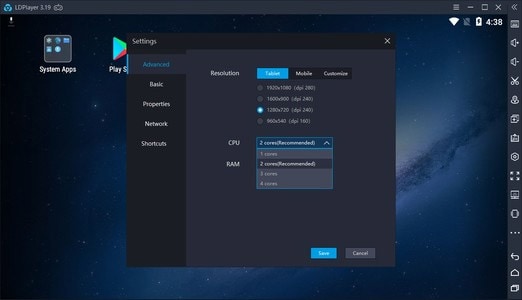
Krok 2 – Na głównym ekranie uruchom Sklep Google Play i zainstaluj Whatsapp.
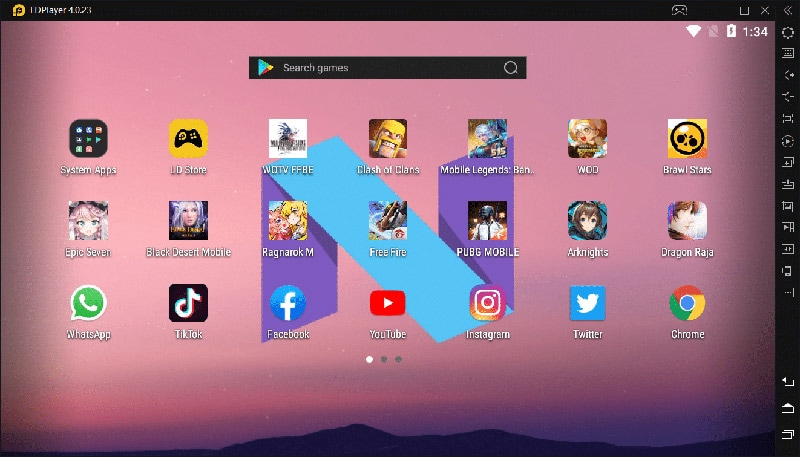
Krok 3 – Ponownie skonfiguruj Whatsapp przy użyciu zarejestrowanego numeru telefonu komórkowego i otwórz konkretną rozmowę. Wystarczy kliknąć ikonę „Wideo”, aby uruchomić wideo Whatsapp na komputerze z systemem Windows.
W ten sposób możesz nawiązać połączenie wideo Whatsapp na komputerze i zaoszczędzić czas, będąc w trakcie ważnej rozmowy.
Część 3: Wskazówki dotyczące przywracania danych Whatsapp na PC
Skoro już jesteśmy przy temacie, porozmawiajmy również o tym, jak przywrócić dane Whatsapp na PC. Istnieje wiele sytuacji, w których ludzie chcą bezpiecznie przechowywać kopię zapasową Whatsapp na swoich komputerach lub przywracać ją na różnych urządzeniach. Oczywiście, ponieważ nie ma bezpośredniej metody przywracania danych Whatsapp na komputerze, co oznacza, że do wykonania tej pracy potrzebne będzie dedykowane oprogramowanie.
Zgodnie z naszym doświadczeniem zalecamy używanie DrFoneTool – transfer WhatsApp (iOS). Jest to profesjonalne narzędzie do przesyłania danych Whatsapp, które pomoże Ci przenieść wszystkie czaty Whatsapp z iPhone’a na Androida i odwrotnie.
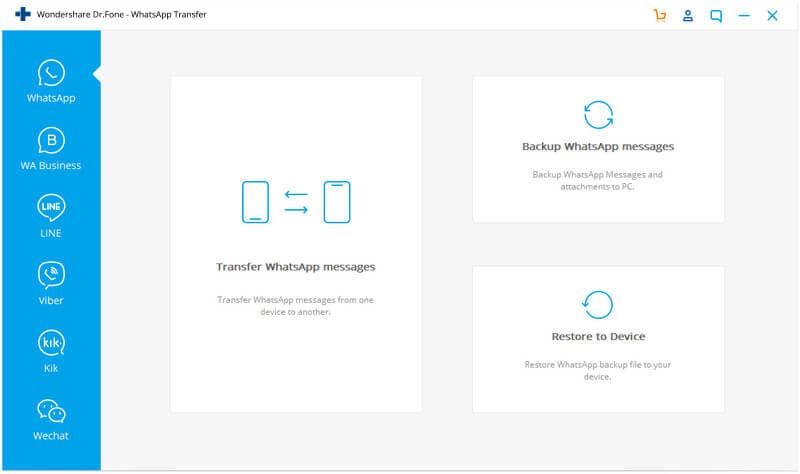
Oprogramowanie jest również wyposażone w dedykowaną funkcję „Backup & Restore”, której można użyć do tworzenia kopii zapasowych wszystkich danych Whatsapp na komputerze. Jest to całkiem przydatna funkcja dla osób, które chcą po prostu wykonać kopię zapasową danych Whatsapp i nie chcą przechodzić przez kłopoty z tworzeniem kopii zapasowej całego smartfona na iCloud / Dysk Google.
Kluczowe cechy:
Przeprowadzimy Cię przez kilka kluczowych funkcji DrFoneTool – Whatsapp Transfer (iOS), które sprawiają, że jest to niezawodne narzędzie do tworzenia kopii zapasowych i przywracania Whatsapp na komputerze.
- Przenieś czaty Whatsapp z iPhone’a na Androida.
- Kopia zapasowa i przywracanie danych Whatsapp jednym kliknięciem.
- Możesz również użyć oprogramowania do tworzenia kopii zapasowych innych platform komunikacyjnych, takich jak KIK/Line/WeChat itp.
Tak więc, niezależnie od tego, czy planujesz zmienić smartfon, czy po prostu zabezpieczyć dane Whatsapp, skorzystaj z DrFoneTool – Whatsapp Transfer (iOS).
Wnioski
Mimo że oficjalna aplikacja komputerowa Whatsapp, a nawet wersja przeglądarki, nie pozwalają użytkownikom na nawiązywanie połączeń wideo, użycie emulatora pomoże Ci wykonać pracę bez wysiłku. Po prostu zainstaluj dowolny z wyżej wymienionych emulatorów Androida i wykonaj połączenie wideo na komputerze Whatsapp bezpośrednio z komputera.
Ostatnie Artykuły: